Rumah >Tutorial perisian >aplikasi mudah alih >Bagaimana untuk menukar negara dan wilayah dalam gedung aplikasi vivo
Bagaimana untuk menukar negara dan wilayah dalam gedung aplikasi vivo
- WBOYWBOYWBOYWBOYWBOYWBOYWBOYWBOYWBOYWBOYWBOYWBOYWBke hadapan
- 2024-02-24 11:40:162568semak imbas
Editor PHP Apple akan memperkenalkan anda cara menukar tetapan negara atau wilayah dalam gedung aplikasi vivo. Pada telefon vivo, menukar tetapan negara dan wilayah gedung aplikasi membolehkan anda mengakses apl dan kandungan dari negara atau wilayah lain, memperkayakan pengalaman telefon anda. Operasinya mudah, cuma masukkan tetapan gedung aplikasi vivo, cari pilihan negara/rantau, pilih negara atau wilayah yang anda ingin tukar, dan ia akan berkuat kuasa selepas pengesahan. Dengan cara ini, anda boleh menyemak imbas kedai aplikasi global dengan mudah dan menemui lebih banyak apl dan kandungan yang menarik.

tutorial penggunaan telefon bimbit vivo
Bagaimana untuk menukar negara dan wilayah dalam gedung aplikasi vivo
1. Mula-mula buka APP Pasaran Aplikasi dan pergi ke kawasan [Saya] di penjuru kanan sebelah bawah halaman utama;
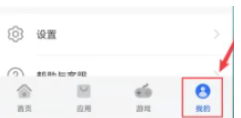
2. Kemudian dalam antara muka Kawasan Saya, pilih fungsi [Tetapan];
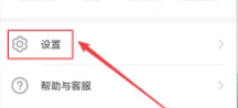
3. Kemudian pada halaman fungsi tetapan, klik pilihan [Negara/Wilayah];
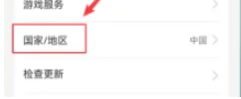
4. Kemudian klik [OK] pada antara muka keselamatan akaun;
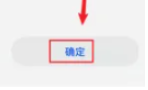
5. Akhir sekali, pada halaman fungsi yang ditunjukkan di bawah, klik [Tukar Negara atau Wilayah].
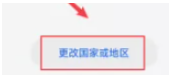
Atas ialah kandungan terperinci Bagaimana untuk menukar negara dan wilayah dalam gedung aplikasi vivo. Untuk maklumat lanjut, sila ikut artikel berkaitan lain di laman web China PHP!
Artikel berkaitan
Lihat lagi- Jenama mana yang lebih baik: telefon bimbit Oppo atau telefon bimbit vivo?
- Apakah yang perlu saya lakukan jika telefon vivo saya tiba-tiba mempunyai skrin hitam dan tidak boleh dihidupkan. Perkara yang mesti dibaca untuk pemula: Apakah yang perlu dilakukan jika telefon anda mempunyai skrin hitam dan tidak boleh dihidupkan?
- Bagaimana untuk membuka kunci telefon bimbit BBK jika anda terlupa kata laluan Mesti lihat: Bagaimana untuk membuka kunci telefon vivo jika anda terlupa kata laluan.
- Perkara yang perlu dilakukan jika anda terlupa kata laluan skrin kunci pada telefon vivo anda 'Faham dalam beberapa saat: Cara mudah untuk membuka kunci telefon anda'
- Bagaimana untuk menutup klon aplikasi mudah alih vivo

